Predtým, ako budeme hovoriť o tom, ako vymazať súbory z disku DVD-RW, povedzme si najskôr o samotnom médiu. Tým sa odstránia niektoré nepochopiteľné body. V predaji nájdete dva typy diskov formátu DVD-DVD-R a DVD-RW. Prvá možnosť nie je určená na prepísanie informácií, zatiaľ čo druhá možnosť môže byť použitá niekoľkokrát.
Niektorí výrobcovia navyše, či už zo zlej viery, alebo z nejakého iného dôvodu, niekedy balia výrobky formátu R do škatúľ RW. Ak teda neodstránite súbory z disku DVD-RW, mali by ste sa naň bližšie pozrieť. Na samotnom tele (foto nižšie) alebo na vnútornom krúžku disku by mal byť zodpovedajúci štítok (R alebo RW) . Spravidla je sotva viditeľný, ale stále sa dá rozlíšiť voľným okom.
Metódy čistenia disku
Vyriešili sme technický problém, teraz prejdime k softvéru. Takže sa pokúsme zistiť, ako odstrániť súbory z disku DVD-RW a robte to čo najbezbolestnejšie pre samotného používateľa aj pre externé médiá.

Existujú dva spôsoby, ako vyčistiť prepisovateľnú jednotku. Prvý je pomocou nástrojov zabudovaných do operačného systému a druhý je prostredníctvom softvéru tretích strán. Oba vám umožňujú rovnako efektívne mazať súbory z disku DVD-RW. Oba spôsoby sú skôr vecou osobných preferencií ako pohodlia.
Bežné nástroje systému Windows
Vo všetkých verziách z operačných systémov Windows (XP, 7, 8, 10) je zabudovaná možnosť mazať súbory z disku DVD-RW. Implementuje sa presne rovnakým spôsobom ako funkcia pre prácu s bežnými súbormi a priečinkami. Po inštalácii disku do jednotky musí systém určiť médium.

Podrobné informácie o disku je možné získať vyvolaním pomocného menu kliknutím pravým tlačidlom myši na príslušnú ikonu. V časti "vlastnosti" sa zobrazuje kapacita úložiska, názov a ďalšie informácie vrátane jeho typu-RW alebo R.
Ak chcete kopírovať a mazať súbory z disku DVD-RW, musíte otvoriť okno media explorer. Tu je opäť potrebné zavolať pomocné menu kliknutím pravým tlačidlom myši na manipulátor na prázdnej ploche v tom istom okne. V zozname by sa mala zobraziť položka "Vymazať disk. . V niektorých verziách OS sa fráza môže zmeniť: "vymazať disk"," odstrániť informácie " atď. . Všeobecný význam by však mal byť jasný.
Po výbere by sa mal systém znova opýtať, či ste si istí svojimi akciami, a kliknutím na tlačidlo OK sa spustí postup čistenia disku. Operácie s jednotlivými súbormi prebiehajú približne rovnakým spôsobom, iba pred vyvolaním kontextového menu je potrebné vybrať konkrétne údaje, a nie prázdnu oblasť média.
Nástroje tretích strán
Softvér tretích strán má v porovnaní s bežným softvérom širšiu funkčnosť. Pozoruhodným príkladom inteligentných programov tohto druhu sú Nero, Ultra-ISO, Daemon Tools a Alcohol 120. Pomôcky vám umožňujú nielen vyčistiť celý disk, ale aj vykonávať rôzne akcie s jednotlivými súbormi, obrázkami a inými údajmi.

Vo všetkých vyššie opísaných programoch sa proces vymazania disku vyskytuje rovnakým spôsobom ako v prípade programu Windows Explorer: otvorte okno s diskom, vyvolajte kontextové menu pravým tlačidlom manipulátora a vyberte "vymazať"," odstrániť " atď. . Všetky nástroje sú duplikované na ovládacom paneli, takže môžete spustite z neho aj funkčnosť.
Je tiež potrebné objasniť, že uvedené programy poskytujú podrobnú správu o vykonanej práci, kde sa môžete dozvedieť o zlomených sektoroch, poškodených tratiach a ďalších problémoch. Nástroje majú lokalizáciu v ruskom jazyku a rozsiahly systém pomoci, takže by nemali byť žiadne problémy, aspoň s odstraňovaním súborov.
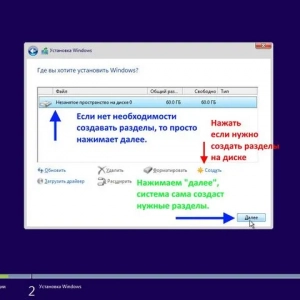 Ako odstrániť operačný systém z počítača: podrobné pokyny
Ako odstrániť operačný systém z počítača: podrobné pokyny Inštalácia systému windows 10 z pevného disku: podrobné pokyny, tipy a triky
Inštalácia systému windows 10 z pevného disku: podrobné pokyny, tipy a triky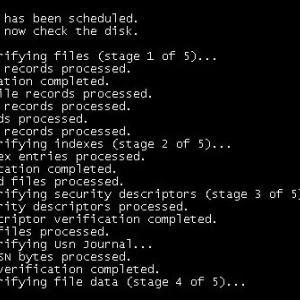 Nájsť.000: čo je tento priečinok, aká je jeho praktická hodnota a dá sa odstrániť z pevného disku alebo vymeniteľného disku?
Nájsť.000: čo je tento priečinok, aká je jeho praktická hodnota a dá sa odstrániť z pevného disku alebo vymeniteľného disku? Ako odstrániť heslo zo systému windows 10 na prenosnom počítači: metódy, pokyny
Ako odstrániť heslo zo systému windows 10 na prenosnom počítači: metódy, pokyny Ako odstrániť program z disku c: najlepšie spôsoby
Ako odstrániť program z disku c: najlepšie spôsoby Ako odstrániť súbory pomocou príkazového riadku v operačnom systéme windows
Ako odstrániť súbory pomocou príkazového riadku v operačnom systéme windows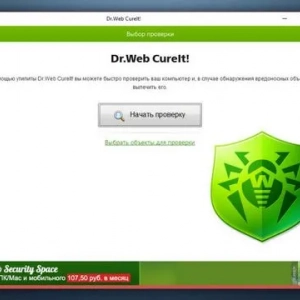 Ako odstrániť reklamy v prehliadači( vírus): podrobné pokyny
Ako odstrániť reklamy v prehliadači( vírus): podrobné pokyny Firmvér pevného disku: pokyny krok za krokom
Firmvér pevného disku: pokyny krok za krokom Pokyny: ako odstrániť účet v icq
Pokyny: ako odstrániť účet v icq